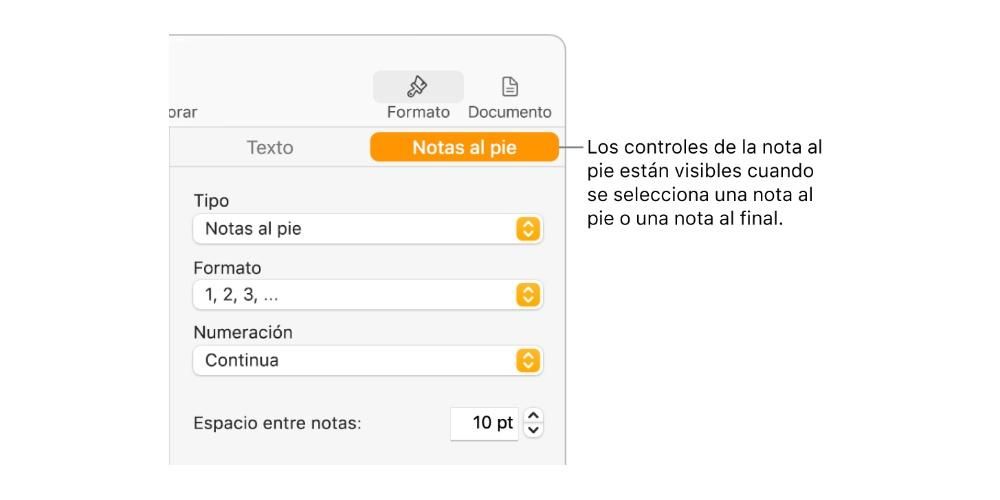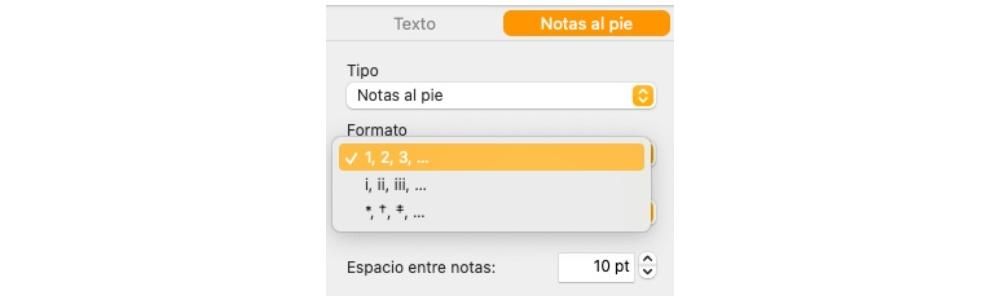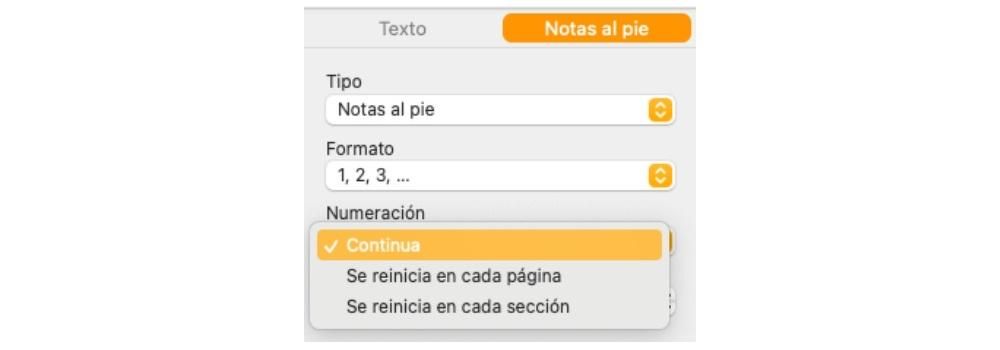Apple ar savām ierīcēm nodrošina lietotājiem fantastiskus rīkus praktiski jebkura uzdevuma veikšanai, taču tas nodrošina arī lietojumprogrammas ar milzīgu potenciālu. Viena no šīm lietojumprogrammām ir Pages, izcils teksta redaktors Apple ierīcēs un Microsoft Word ekvivalents ekosistēmā. Tāpēc šajā ziņā mēs jums pastāstīsim, kā lapās varat pievienot atsauces un zemsvītras piezīmes.
Pievērsiet uzmanību šīm prasībām
Lai pilnībā izmantotu atsauču, citātu un zemsvītras piezīmju ievietošanu lapās, jums tas ir jādara instalēt spraudni radīts speciāli tam. Minētais spraudnis ir BeigasPiezīme , an programma bibliogrāfiju izveidei un citātu pārvaldībai . Lai to varētu izmantot, jums tas būs jāinstalē un papildus ir jāpiešķir noklusējuma bibliotēka programmā EndNote.
Pirmkārt, lai izmantotu Pages, tas ir jālejupielādē no App Store. Kad esat instalējis lietojumprogrammu, jums ir jāpiekļūst EndNote spraudņa lejupielādei. Šajā gadījumā jums ir jāņem vērā datorā instalētā macOS versija. Turklāt Apple ieteikums ir, ka šī spraudņa izmantošanai vispiemērotākā ir Pages 6.2 vai jaunāka versija. Šeit ir pilns īpašo prasību saraksts:
- Gadījumā, ja lietojat Lapas 6.2 vai jaunāka versija , lejupielādējiet to Programmai Lapas paredzētā spraudņa EndNote jaunākā versija . Un otrādi, ja jūsu Mac datorā darbojas operētājsistēma macOS Catalina vai jaunāka versija, tam būs nepieciešams EndNote X9.3.
- Gadījumā, ja lietojat Lapas versija no 5.0 līdz 6.1.1 un EndNote X9.2 vai vecāka versija , lejupielādējiet un instalējiet EndNote v2.0 spraudnis lapām .
- Atveriet EndNote un atlasiet Izdevums > Izvades stili > Atvērt stilu pārvaldnieku . Izvēlne Rediģēt atrodas ekrāna augšdaļā.
- Sija Noklikšķiniet uz dokumenta punkta, kurā vēlaties rādīt citātu . Ja vēlaties grupēt citātu ar citu, ievietošanas punktu ievietojiet tieši pirms vai tieši aiz esošā citāta.
- Sija Noklikšķiniet uz pogas Ievietot izvēlni rīkjoslā un pēc tam atlasiet Citēt EndNote . Šajā brīdī tiks atvērts EndNote un tiks parādīts logs Find.
- Sija Noklikšķiniet uz cilnes Zemsvītras piezīmes no sānjoslas Formatēt.
- Sija Noklikšķiniet uz nolaižamās izvēlnes Tips Y izvēlieties piezīmes veidu .
- Veiciet vienu no tālāk norādītajām darbībām.
- Sānjoslā Formatēt veiciet noklikšķiniet uz cilnes Teksts un tad uz pogas Stils .
- Izmantojiet sadaļu vadīklas Fonts lai mainītu teksta izskatu.
- Sija noklikšķiniet uz jebkuras piezīmes no dokumenta.
- Sija Noklikšķiniet uz cilnes Zemsvītras piezīmes no sānjoslas Formatēt.
- Sija Noklikšķiniet uz nolaižamās izvēlnes Formatēt Y izvēlieties stilu . Šajā gadījumā visi simboli dokumentā tiks mainīti.
- Sija noklikšķiniet uz jebkuras piezīmes no dokumenta.
- Sija Noklikšķiniet uz cilnes Zemsvītras piezīmes no sānjoslas Formatēt.
- Sija Noklikšķiniet uz nolaižamās izvēlnes Numerācija Y izvēlieties Viens variants.
mainīt visas piezīmes : noklikšķiniet uz piezīmes.Mainiet piezīmi : atlasiet tikai to piezīmes tekstu, kuru vēlaties mainīt.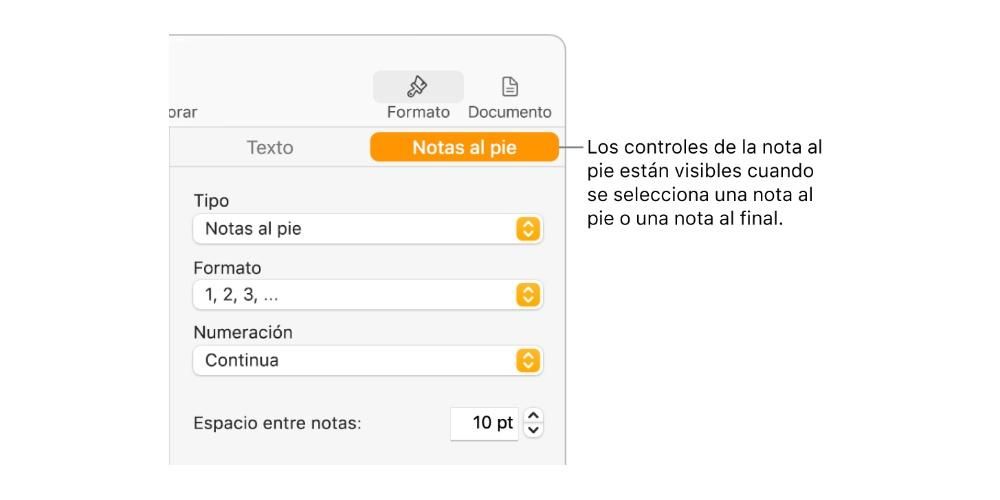
Mainiet piezīmju simbolu
Vēl viena iespēja, kas pieejama visiem lietotājiem, kuri izmanto Pages, lai izveidotu savus teksta dokumentus, ir mainīt simbolu, kas atsaucas uz piezīmēm. Šajā gadījumā Lapas nodrošina dažādas iespējas, piemēram, ciparu vai citu simbolu, piemēram, zvaigznīšu vai krustiņu, izmantošanu. Tālāk ir norādītas darbības, lai veiktu šīs izmaiņas.
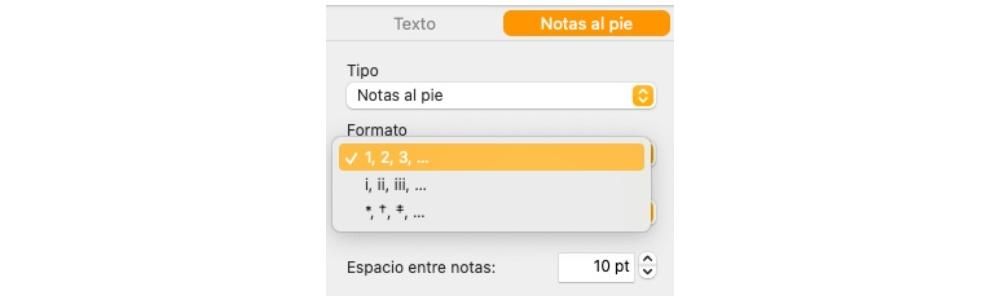
Mainiet piezīmju numerāciju
Pēc noklusējuma zemsvītras piezīmes un beigu piezīmes tiek numurētas secīgi visam dokumentam. Tomēr to var arī mainīt un pielāgot savai gaumei un vajadzībām, katras dokumenta lappuses vai sadaļas sākumā restartējot numerāciju vai simbolu secību. Tālāk ir norādītas darbības, kā to izdarīt.
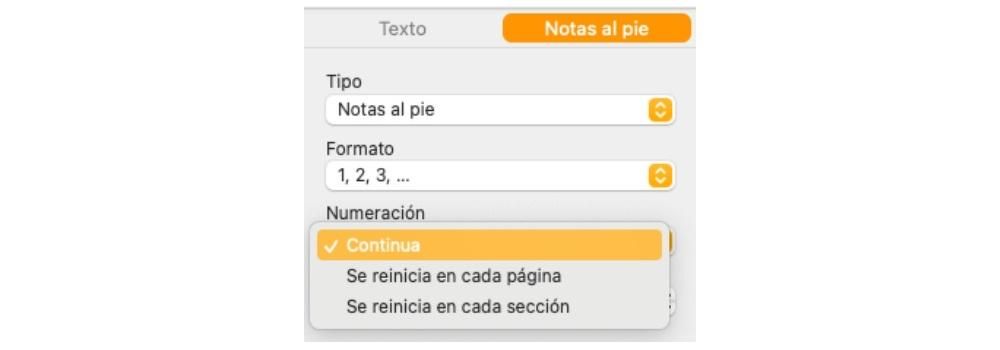
Bibliogrāfijas izveides soļi
Kad esat instalējis spraudni EndNote for Pages, jums ir lieliskas iespējas pievienot labi izveidotu bibliotēku. viņi piešķirs jūsu teksta dokumentam profesionālu pieskārienu Ko tu meklē. Turklāt, ja ir labi saistīta bibliogrāfija, visiem dokumenta lasītājiem būs vieglāk uz to atsaukties daudz ātrāk. Lai to izdarītu, veiciet tālāk norādītās darbības.
Gadījumā, ja dokumentā nokopējat atsauci uz citātu no teksta, kas atrodas pašā dokumenta pamattekstā un vēlāk teicāt ielīmēt citātu citā dokumentā vai pat tajā pašā dokumentā, ne tikai citāts jāpievieno, bet arī atbilstošs bibliogrāfijas lauks minētā dokumenta beigās.
Tātad jūs varat pievienot citātus savam dokumentam pakalpojumā Pages
Ja programmā Pages jau esat instalējis moduli EndNote, varat to izmantot, lai pievienotu citātu. Tie tiks automātiski pievienoti pastāvīgi atjauninātai bibliogrāfijai, kas atrodas dokumenta beigās. Bez šaubām, tas ir viens no labākajiem variantiem, kas jums ir jāspēj kārtīgi pievienot citātus, sniedzot iespējas ne tikai lasītājam, bet arī dokumenta veidotājam. Tālāk ir norādītas darbības, kas jāveic, lai pievienotu tikšanos.
Kad šīs darbības būs veiktas pareizi, citāts tiks pievienots dokumentam iepriekš atlasītajā ievietošanas vietā. Ja neesat atlasījis Tikai bibliogrāfijā, tā dokumenta beigās, ar kuru strādājat, tiks pievienots bibliogrāfijas lauks.
Darbības, lai dokumentam pievienotu zemsvītras un beigu piezīmes
Dokumentam, ko veidojat, izmantojot Pages, var būt zemsvītras piezīmes, piezīmes, kas tiek parādītas lapas apakšā, vai arī tās var vienkārši parādīties paša dokumenta vai konkrētas sadaļas beigās. Ka jā, veidojot šīs piezīmes, jārēķinās, ka vienā dokumentā nevarēsit jaukt zemsvītras piezīmes ar beigu piezīmēm, tāpēc nāksies izlemt izmantot vienu un otru. Pēc noklusējuma gan zemsvītras piezīmes, gan beigu piezīmes visā dokumentā tiek numurētas nepārtraukti ar arābu cipariem, taču, protams, to var mainīt, vienkārši izmantojiet vadīklas cilnē Zemsvītras piezīmes Sānjoslas kājene, lai formatētu zemsvītras un beigu piezīmes.
ievietot piezīmi
Pirmo reizi ievietojot noklusējuma piezīmi, tiks ievietota zemsvītras piezīme, taču, kā mēs redzēsim vēlāk, vēlāk varat to mainīt uz beigu piezīmi. Tāpat, pirms pastāstīt, kādas darbības jāveic, jāņem vērā, ka teksta dokumentā citātu iespējams pievienot tikai pamattekstā, nevis kastē ievietotajā tekstā. Tagad, jā, tālāk ir norādītas darbības, kas jāievēro.

Konvertējiet piezīmes no viena veida uz citu
Kā jau minējām iepriekš, pēc noklusējuma, veidojot piezīmi, tā būs zemsvītras piezīme, tomēr pēc izveidošanas varat to mainīt, lai tā būtu beigu piezīme. Vēlreiz atgādinām, ka dokumentā var būt tikai viena veida piezīmes, tas ir, vai nu visas zemsvītras piezīmes, vai visas beigu piezīmes, tāpēc paturiet to prātā, pieņemot lēmumu par vienu vai otru veidu. Tālāk ir norādītas darbības, kā pārvērst zemsvītras piezīmi par beigu piezīmi.

Tātad jūs varat mainīt piezīmes teksta izskatu
Acīmredzot gan ar zemsvītras piezīmēm, gan beigu piezīmēm jūs varat ne tikai mainīt veidu, izvēloties vienu vai otru, bet arī iespēja mainīt minēto piezīmju teksta izskatu. Kā redzēsit tālāk, process ir ļoti vienkārši izpildāms un sniedz lietotājiem iespēju pielāgot sava dokumenta estētiku savām vajadzībām vai gaumei. Tālāk ir norādītas darbības, kas jums jāveic.